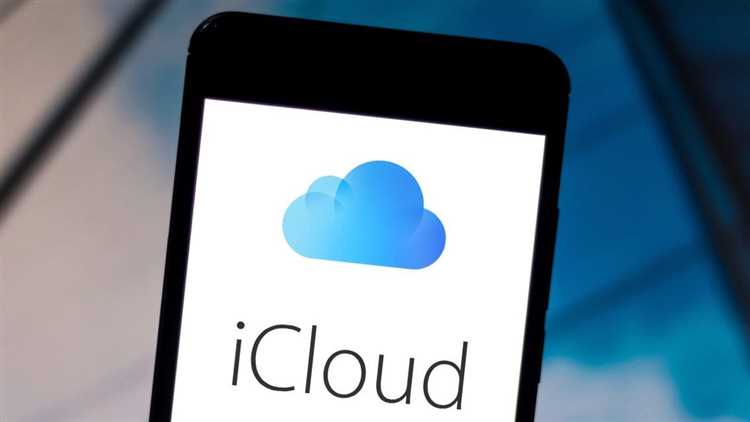
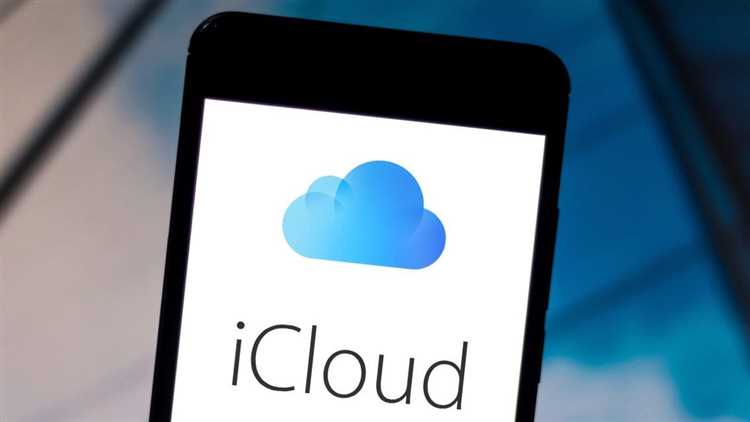
iPhone является одним из самых популярных смартфонов в мире, и многие пользователи охотно пользуются его удобствами. Одной из наиболее популярных функций является автоматическое сохранение фотографий в iCloud — облачное хранилище Apple. Однако не всегда удобно и безопасно сохранять все фото на облачный диск, особенно если вы храните личные или конфиденциальные данные.
В этой статье мы расскажем, как запретить сохранение фотографий в iCloud на iPhone, чтобы ваши снимки оставались только на самом устройстве. Это может быть полезно, если вы не хотите, чтобы ваши фото хранились в облаке или если вам требуется дополнительная защита данных.
Следуя этим простым шагам, вы сможете изменить настройки iPhone и отключить автоматическое сохранение фотографий в iCloud. Таким образом, вы будете иметь полный контроль над сохранением своих снимков и сможете выбирать, какие фотографии загружать на облачное хранилище, а какие оставить только на устройстве.
Шаг 1: Открыть настройки iPhone
Первым шагом для запрета сохранения фотографий в iCloud на iPhone необходимо открыть настройки вашего устройства. Это можно сделать следующим образом:
- Откройте главный экран вашего iPhone, на котором находится иконка «Настройки».
- Нажмите на данную иконку, чтобы открыть панель настроек вашего устройства.
- Прокрутите экран вниз, пока не найдете раздел «iCloud».
- Тапните по разделу «iCloud», чтобы открыть настройки iCloud.
Теперь вы находитесь в разделе настроек iCloud, где можно изменять настройки хранения данных и фотографий. Продолжайте следующим шагом, чтобы продолжить процесс запрета сохранения фото в iCloud на iPhone.
Шаг 2: Выбор раздела «Фото»
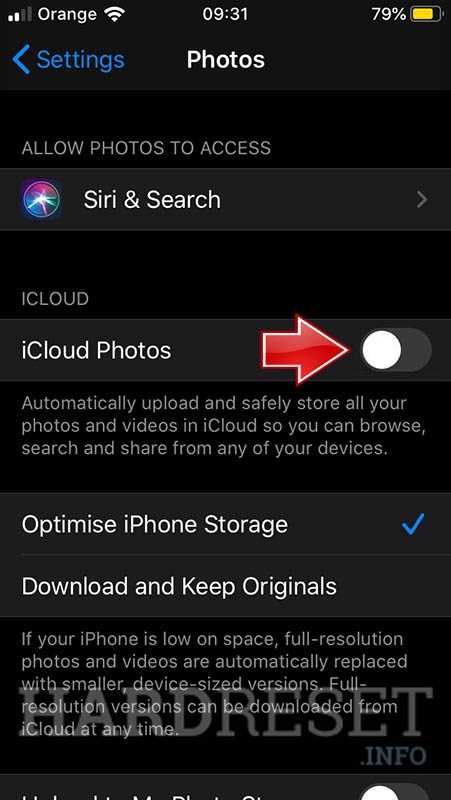
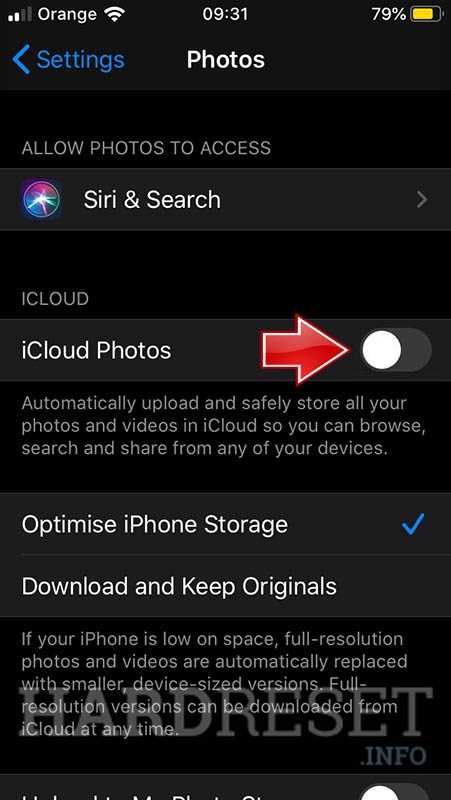
После того, как вы открыли настройки iCloud на своем iPhone, следующим шагом будет выбор раздела «Фото».
В этом разделе вы сможете управлять сохранением ваших фотографий в iCloud и выбрать настройки, которые наиболее подходят для вас.
Шаг 3: Выбрать опцию «iCloud Photos»
В данном шаге вам потребуется найти и выбрать опцию «iCloud Photos» в настройках вашего iPhone. Для этого выполните следующие действия:
- Откройте меню «Настройки» на вашем iPhone.
- Прокрутите вниз и найдите раздел «Фото».
- Нажмите на «Фото», чтобы открыть дополнительные настройки.
- В разделе «Фото» найдите и нажмите на опцию «iCloud Photos».
- Убедитесь, что переключатель рядом с «iCloud Photos» установлен в положение «Выключено».
Выбрав опцию «iCloud Photos» и отключив ее, вы запретите сохранение фото в iCloud на вашем iPhone. Теперь все новые фотографии, сделанные с вашего устройства, будут сохраняться только локально, а не в облачном хранилище iCloud.
Шаг 4: Отключить переключатель «iCloud Photos»
Чтобы полностью запретить сохранение фото в iCloud на iPhone, необходимо отключить функцию iCloud Photos. Это можно сделать, следуя простым инструкциям:
Шаг 1:
- Откройте настройки вашего iPhone.
- Прокрутите вниз и нажмите на раздел «Ваше имя» или «iCloud».
Шаг 2:
- Выберите «iCloud» или «Фото» в разделе «Настройки iCloud».
- Найдите и нажмите на «iCloud Photos» или «Фото iCloud».
Шаг 3:
- В разделе «iCloud Photos» или «Фото iCloud» отключите переключатель.
После отключения данного переключателя, все фотографии и видеозаписи, которые вы сделаете на вашем iPhone, больше не будут автоматически сохраняться в облако iCloud. Однако не забывайте, что существуют и другие способы сохранения и резервного копирования фото, поэтому рекомендуется регулярно создавать резервные копии на внешних устройствах или других облачных сервисах, чтобы не потерять важные моменты вашей жизни.
Шаг 5: Подтвердить отключение сохранения фото
После выбора опции для отключения сохранения фото в iCloud на вашем iPhone, вам будет предоставлена возможность подтвердить этот выбор перед окончательным применением изменений.
На данном этапе вам будет предложено подтвердить свое намерение отключить сохранение фотографий на iCloud. Это необходимо для предотвращения случайного отключения функций, которые вы можете потенциально использовать в будущем.
Чтобы подтвердить свое намерение, просто следуйте предложенным инструкциям на экране. Вы должны будете подтвердить свое действие, возможно, вводом пароля или использованием Touch ID/Face ID, если это активировано на вашем устройстве.
После подтверждения вашего выбора, сохранение фото в iCloud будет отключено, и ваши фотографии больше не будут автоматически загружаться на облачное хранилище. Однако ваши существующие фото, которые уже сохранены в iCloud, останутся доступными для просмотра и скачивания.
Помните, что при необходимости вы всегда сможете повторно включить сохранение фото в iCloud, следуя аналогичной процедуре.
Шаг 6: Проверить, что фото больше не сохраняются в iCloud
После выполнения всех предыдущих шагов, необходимо убедиться, что фотографии больше не сохраняются в iCloud. Для этого следует выполнить несколько простых действий:
- Откройте приложение «Фото» на своем iPhone.
- Просмотрите раздел с фотографиями и удостоверьтесь, что все изображения, которые вы добавили или сделали после отключения сохранения фото в iCloud, отображаются только в локальном хранилище устройства.
- Проверьте раздел «Альбомы», чтобы убедиться, что фотографии больше не появляются в «Фотопотоке» или «Моих фотографиях в iCloud».
Если все фотографии находятся только на вашем iPhone и больше не загружаются в облако iCloud, значит вы успешно отключили сохранение фото в iCloud и теперь ваши снимки будут храниться только на устройстве.
Короткое описание
Этот товар представляет собой процесс шага 6, который заключается в проверке отсутствия сохранения фотографий в iCloud. Защитите ваши данные и непубличную информацию с помощью этого простого и удобного решения. Следуйте инструкциям и убедитесь, что ваша конфиденциальность не нарушена.
Вопрос-ответ:
Как проверить, что фото больше не сохраняются в iCloud?
Для проверки этого необходимо выполнить следующие шаги:
Какие шаги нужно выполнить для проверки того, что фото больше не сохраняются в iCloud?
Шаги, которые нужно выполнить, чтобы проверить, что фото больше не сохраняются в iCloud:
Что нужно сделать, чтобы убедиться в том, что фото больше не сохраняются в iCloud?
Для того чтобы убедиться в том, что фото больше не сохраняются в iCloud, нужно:
Куда нужно зайти, чтобы проверить, что фото больше не сохраняются в iCloud?
Для проверки того, что фото больше не сохраняются в iCloud, нужно зайти в настройки iCloud на своем устройстве.
Каким образом можно узнать, что фото больше не сохраняются в iCloud?
Вы можете узнать, что фото больше не сохраняются в iCloud, проверив настройки iCloud на вашем устройстве.
